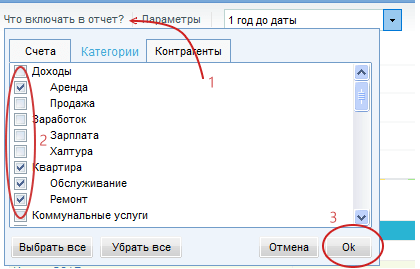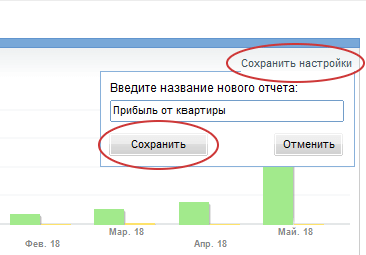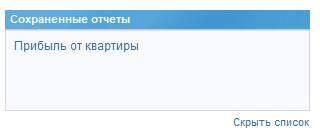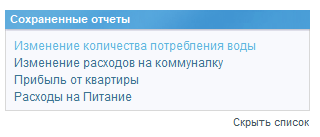В этой небольшой заметке мы поговорим о такой удобной и полезной функции в программе Family 12, как настройка и создание личных отчетов. Чем отличаются персональные отчеты от стандартных и в чем их преимущество.
Family 12 предоставляет множество самых разнообразных отчетов для анализа своей финансовой деятельности за любой период времени. И сегодня мы поговорим об одной интересной функции программы, которая позволяет настроить любой из этих отчетов, а также создать на их основе - свой личный отчет.
Прежде всего, давайте разберемся, зачем вообще создавать свои отчеты и что такое "личные отчеты". На самом деле, все очень просто. Мы делаем множество самых разнообразных расходов, и часто бывает важно посмотреть расходы по определенной статье расходов за месяц, или квартал. Конечно, можно просто открыть стандартный отчет о расходах и найти в этом отчете интересующую нас категорию расхода. Но, это далеко не самый быстрый способ, и не самый удобный. Более того, таким образом вообще невозможно получить определенную информацию.
К примеру, нас интересует информация о том, как изменялись наши расходы на питание (или коммунальные услуги) за год, либо же нам необходимо сравнить по месяцам доходы от сдачи квартиры в аренду с расходами на обслуживание и содержание этой квартиры, чтобы понять, находимся мы в убытке, или имеем чистую прибыль. Для этого нам и нужно создать собственный отчет. Добавив этот отчет в программу, мы в любое время сможем быстро получать интересующую нас информацию, не настраивая каждый раз один из стандартных отчетов.
Как создать персональный отчет?
Первым делом, для создания своего отчета необходимо в разделе "Отчеты" выбрать пункт меню "Детальные отчеты" (слева на панели задач). Перед нами откроется список всех доступных отчетов (на основе которых мы и сможем создавать свои отчеты). Рассмотрим создание своего отчета на примере сравнения доходов от сдачи квартиры в аренду с расходами на содержание этой квартиры.
Итак, для начала необходимо в списке всех детальных отчетов выбрать отчет "Сравнение доходов и расходов". Программа отобразит все доходы и расходы по месяцам за выбранный нами период. Естественно, нас это не устраивает, так как в отчет попадают все доходы и расходы, а нам нужны лишь определенные категории:

В отображенном отчете необходимо нажать меню "Что включать в отчет". Здесь мы можем выбрать галочками только интересующие нас категории (к примеру, такие категории, как: "Доходы: Аренда", и расходные категории "Квартира: Ремонт", "Квартира: Обслуживание" и пр., обратите внимание на то, что таких категорий в программе нет по-умолчанию, и вы можете создать их самостоятельно). Помимо прочего, можно выбрать только те расходы и доходы, которые совершались с определенного счета (к примеру, оплата только наличными, или пластиковой картой). После всех настроек нажимаем кнопку "Ok". И программа отобразит сравнение по месяцам доходов от квартиры и расходов на квартиру:
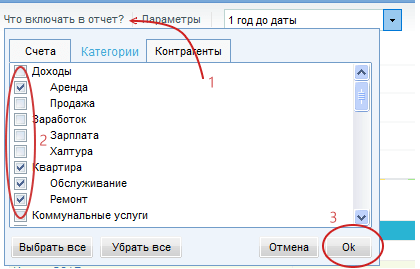
Теперь нажимаем кнопку "Сохранить настройки", указываем название нашего отчета и сохраняем отчет:
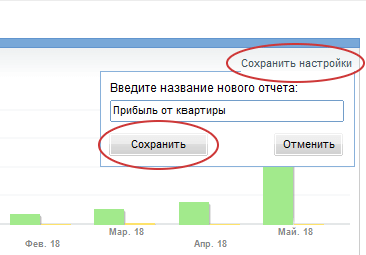
После этого в программе появится новый отчет в блоке "Сохраненные отчеты". Сам блок поддерживает два вида отображения - выпадающий список, либо все сохраненные отчеты общим списком:
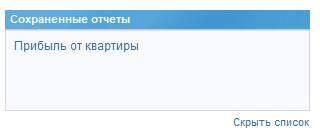
Точно таким же образом можно создать самые разнообразные отчеты, а затем анализировать эту информацию в будущем всего одним щелчком мыши. Например, если вы не просто учитываете общую сумму за коммунальные услуги, но и указываете количество потребленных услуг, тогда можно выбрать стандартный отчет "Изменение количества расходов" и настроить его таким образом, чтобы в отчет попадали только расходы на воду. Называем этот отчет "Изменение количества потребления воды" и у нас уже есть свой отчет:
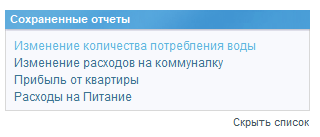
Следует отметить, что программа не сохраняет период отчета. То есть, если вы настроили отчет и указали период в несколько лет - программа сохранит все настройки, кроме временных рамок. При выборе сохраненного отчета программа всегда будет открывать отчет и отображать информацию по нему за текущий месяц.
Вам понравилась статья?
Поставить отметку "Нравится", поделиться на Facebook, и подписаться на обновления можно ниже:
Copyright © 2005-2023 Все права защищены.